|
|
Zurück zu |
Ebenfalls in diesem Abschnitt |
Einplanen von Läufen
Mit dem integrierten Planer können Sie die TRANSACTION-Dateien zu einem vorgeplanten, benutzerdefinierten Zeitpunkt im unbeaufsichtigten Modus ausführen. Jedes Skript kann mithilfe der Option „Später ausführen“ (Job einplanen) auf dem Ausführungsbildschirm so eingerichtet werden, dass es automatisch nach einem bestimmten Zeitplan ausgeführt wird. Sie können mit dem Planer, wie unten beschrieben, auch einen neuen Job einrichten.
- Hinweis: Eine lokale Zeitplanung ist nur für Skripte verfügbar ist, die mit „In Arbeit“ oder „Keine Datenüberprüfung“ gekennzeichnet sind. Jobs müssen in CENTRAL bearbeitet werden. Sie Schaltfläche „Eingeplante Jobs über CENTRAL verwalten“ öffnet die Liste der eingeplanten Jobs in CENTRAL.
- Klicken Sie auf Einen Lauf Planen, um einen neuen Job zur Ausführung zu einzuplanen.
Bei Auswahl von „Ausführung planen“, wird das Windows-Dialogfeld Öffnen angezeigt. Wählen Sie das Skript aus, das Sie einplanen möchten, und öffnen Sie es. Anschließend geben Sie mit dem Assistenten für das Festlegen des Upload-Zeitplans die Einstellungen für den Lauf ein.
Beim Einplanen eines automatischen Laufs geht TRANSACTION folgendermaßen vor:
- Öffnen zum geplanten Zeitpunkt
- Herstellen einer Verbindung mit SAP
- Durchführen der Datenübertragung an und von SAP
- Schließen der SAP-Verbindung
- Sich selbst schließen, abhängig davon, ob „Anwendung nach Ausführung schließen“ im Bereich „Erweiterte Ausführungsoptionen“ ausgewählt wurde.
Sie können mit dem Planer auch Einstellungen für die aufgeführten geplanten Jobs ändern oder einen Job bei Bedarf löschen.
Auswählen des Planers
So öffnen Sie die Jobübersicht
- Klicken Sie auf der Registerkarte Extras
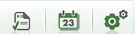 auf Planer
auf Planer  .
.
Kalenderansicht
Wenn die Jobübersicht geöffnet wird, wird die Kalenderansicht angezeigt, in der alle eingeplanten Jobs als Kalenderelemente aufgeführt sind. Jedes Element weist eine Dauer von 30 Minuten auf, unabhängig von der tatsächlichen Dauer des Jobs.
So bearbeiten Sie einen Zeitplan
- Fahren Sie mit der Maus über ein Element, um die Job-Details anzuzeigen.
- Führen Sie einen Doppelklick auf des Element aus. Der Einplanungsassistent wird geöffnet. Vervollständigen Sie Ihre Bearbeitung.
- Für Änderungen von Datum und Uhrzeit, ziehen Sie das Element auf das neue Datum bzw. die neue Stunde.
- Klicken Sie auf Woche, Monat oder Tag, um die gewünschte Kalenderdauer anzuzeigen.
- Um das Jahr, den Monat oder den Tag zu ändern, klicken Sie auf die Pfeile oben rechts.
Grundansicht
Sie können die eingeplanten Jobs in einem Raster betrachten, das Spalten für jeden Deskriptor enthält.
So zeigen Sie Elemente in der Grundansicht an
- Klicken Sie Grundansicht.
- Um die Details eines Jobs zu ändern, klicken Sie auf Bearbeiten
 .
. - Um eine Abfrage aus der Planungs-Queue zu entfernen, klicken Sie auf Löschen
 .
. - Um des Status eines Jobs zu überprüfen, klicken Sie auf Status prüfen
 . Falls ein Job mehr als einmal gelaufen ist, werden Datum und Uhrzeit links aufgelistet. Klicken Sie auf ein Datum, um den Status dieses Laufs anzuzeigen. Das Dateifenster
. Falls ein Job mehr als einmal gelaufen ist, werden Datum und Uhrzeit links aufgelistet. Klicken Sie auf ein Datum, um den Status dieses Laufs anzuzeigen. Das Dateifenster  enthält außerdem die Namen aller Dateien, die einem Job zugeordnet sind.
enthält außerdem die Namen aller Dateien, die einem Job zugeordnet sind. - Um einen Lauf im Planerbereich einzuplanen, klicken Sie auf Einen Lauf einplanen
 .
.
Auf Konsole ausführen
Wenn die Abfrage von der Befehlszeile ausgeführt werden soll, wählen Sie „Auf Konsole ausführen“.
Sie können die geplante Ausführung jedes Jobs unter Verwendung der folgenden Schritte bearbeiten:
- Klicken Sie auf Bearbeiten
 , um die Position zu ändern.
, um die Position zu ändern.
Bei Auswahl von „Bearbeiten“, wird das Windows-Dialogfeld Öffnen angezeigt. Wählen Sie den TRANSACTION-Skriptzeitplan aus, den Sie bearbeiten möchten und offnen Sie diesen. Anschließend geben Sie mit dem Assistenten für das Festlegen des Upload-Zeitplans die Einstellungen für den Lauf ein.
- Klicken Sie auf „Löschen“,
 um die Position zu löschen. Akzeptieren Sie in der Bestätigungsmeldung, dass die Position entfernt werden soll.
um die Position zu löschen. Akzeptieren Sie in der Bestätigungsmeldung, dass die Position entfernt werden soll.
Ausführen einer Aufzeichnung (Access-Datenquelle)
Auf dem Ausführungsbildschirm können Sie die gewünschten Laufzeiteinstellungen eingeben und anschließend auf ![]() (Schaltfläche Ausführen) klicken, um die Aufzeichnung wie unten dargestellt auszuführen. Mit „Validieren“ kann man sicherstellen, dass die Daten einer Datei fehlerfrei sind, ohne sie auf den Server hochzuladen. Es muss keine separate Validierungsdatei erstellt werden.
(Schaltfläche Ausführen) klicken, um die Aufzeichnung wie unten dargestellt auszuführen. Mit „Validieren“ kann man sicherstellen, dass die Daten einer Datei fehlerfrei sind, ohne sie auf den Server hochzuladen. Es muss keine separate Validierungsdatei erstellt werden.
Die Validierung empfiehlt sich, wenn ein TRANSACTION-Skript an einen Runner-Benutzer weitergegeben wird. Der Runner-Benutzer validiert zunächst die Daten und führt die Datei danach aus, um die Daten hochzuladen.
Bevor Sie eine Massenaktualisierung ausführen und eine große Anzahl von Datensätzen ändern, empfehlen wir Ihnen, dass Sie zunächst eine Testausführung mit ein oder zwei Datensätzen vornehmen. Sind Sie mit der Testausführung zufrieden, können Sie zur Massenaktualisierung übergehen.
HINWEIS: TRANSACTION unterstützt nur das Aufzeichnen von nur einer Transaktion pro TRANSACTION-Skript. Wenn Sie mehrere Transaktionen verwenden möchten, können Sie verschiedene Skripts aufzeichnen und miteinander verknüpfen.
Wird der Planer verwendet, verbindet sich TRANSACTION automatisch mit SAP, führt die Transaktion im Rahmen des von Ihnen vordefinierten Zeitplans aus und schließt die Verbindung zu SAP nach Abschluss der Transaktion. Sie können eine E-Mail-Benachrichtigung versenden, dass der geplante Job ausgeführt wurde.
So planen Sie einen Lauf
- Klicken Sie im Ausführungsbereich auf Später ausführen und anschließend auf Ausführen.
 .
.Der Assistent für das Planen von Uploads führt Sie durch den Einplanungsprozess.
So öffnen Sie die Jobübersicht
- Klicken Sie auf der Registerkarte Extras
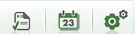 auf Planer
auf Planer  .
.
Kalenderansicht
Wenn die Jobübersicht geöffnet wird, wird die Kalenderansicht angezeigt, in der alle eingeplanten Jobs als Kalenderelemente aufgeführt sind. Jedes Element weist eine Dauer von 30 Minuten auf, unabhängig von der tatsächlichen Dauer des Jobs.
So bearbeiten Sie einen Zeitplan
- Fahren Sie mit der Maus über ein Element, um die Job-Details anzuzeigen.
- Führen Sie einen Doppelklick auf des Element aus. Der Einplanungsassistent wird geöffnet. Vervollständigen Sie Ihre Bearbeitung.
- Für Änderungen von Datum und Uhrzeit, ziehen Sie das Element auf das neue Datum bzw. die neue Stunde.
- Klicken Sie auf Woche, Monat oder Tag, um die gewünschte Kalenderdauer anzuzeigen.
- Um das Jahr, den Monat oder den Tag zu ändern, klicken Sie auf die Pfeile oben rechts.
Grundansicht
Sie können die eingeplanten Jobs in einem Raster betrachten, das Spalten für jeden Deskriptor enthält.
So zeigen Sie Elemente in der Grundansicht an
- Klicken Sie Grundansicht.
- Um die Details eines Jobs zu ändern, klicken Sie auf Bearbeiten
 .
. - Um eine Abfrage aus der Planungs-Queue zu entfernen, klicken Sie auf Löschen
 .
. - Um des Status eines Jobs zu überprüfen, klicken Sie auf Status prüfen
 . Falls ein Job mehr als einmal gelaufen ist, werden Datum und Uhrzeit links aufgelistet. Klicken Sie auf ein Datum, um den Status dieses Laufs anzuzeigen. Das Dateifenster
. Falls ein Job mehr als einmal gelaufen ist, werden Datum und Uhrzeit links aufgelistet. Klicken Sie auf ein Datum, um den Status dieses Laufs anzuzeigen. Das Dateifenster  enthält außerdem die Namen aller Dateien, die einem Job zugeordnet sind.
enthält außerdem die Namen aller Dateien, die einem Job zugeordnet sind. - Um einen Lauf im Planerbereich einzuplanen, klicken Sie auf Einen Lauf einplanen
 .
.

 Home
Home Back
Back Next
Next Contents
Contents Index
Index Product Help
Product Help Support
Support Print
Print Trademarks
Trademarks Feedback
Feedback Back to top
Back to top


